Folgende Typen von Reports können in SCHULKARTEI erstellt werden:
•normaler Report (Liste oder Formular)
•Etiketten-Report
•Kreuztabellen- Report
Für jeden dieser Report-Typen gibt es die Möglichkeit, ihn mit oder ohne Assistent zu erstellen.
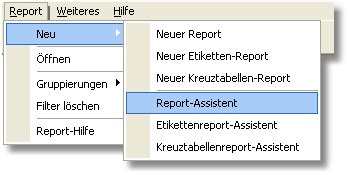
Am schnellsten gelangt man zu einem Ergebnis, wenn man den Report-Assistent auswählt, der durch die Erstellung des Reports hindurchführt.
Schritt 1: Titel festlegen
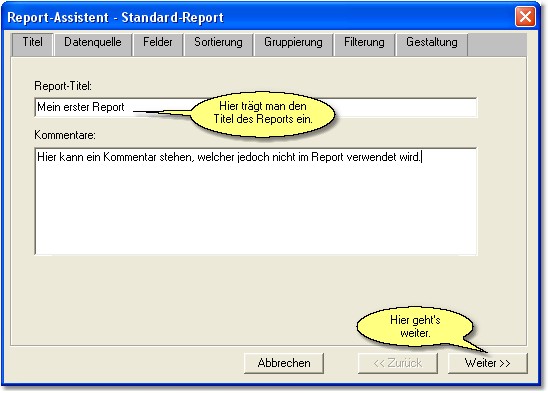
Schritt 2: Datenquelle festlegen
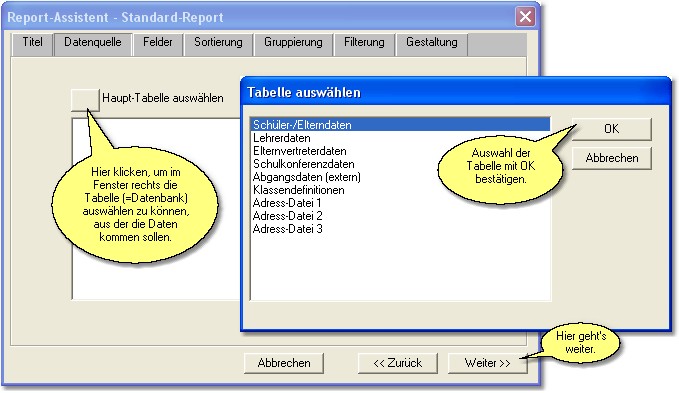
Schritt 3: Felder festlegen
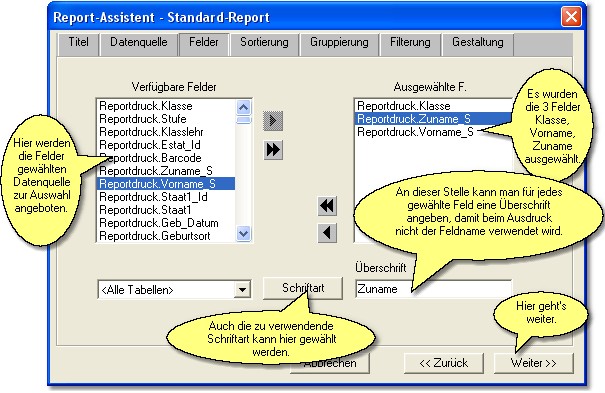
Die Sortierung, die Gruppierung und die Filterung kann man überspringen und einfach sofort auf auf den Karteireiter Gestaltung oder 4 mal auf Weiter klicken.
Schritt 4. Gestaltung
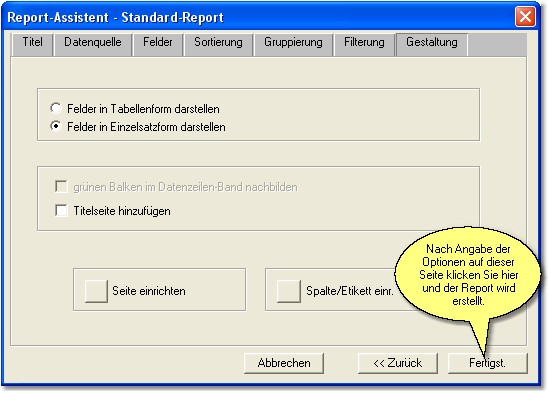
Der Report im Beispiel sieht dann so aus:
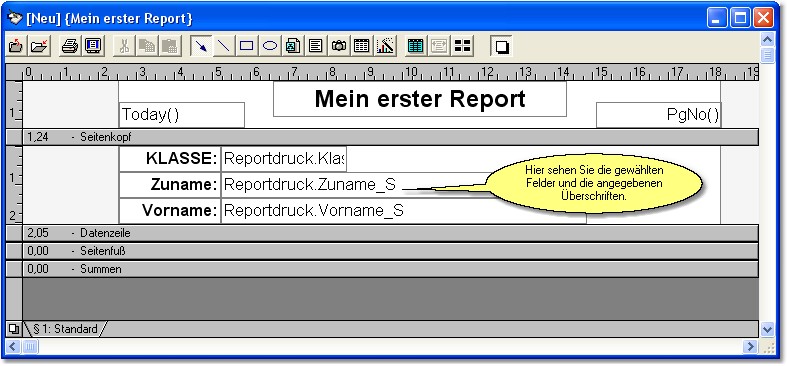
Beim Schließen dieses Fenster erfolgt folgende Abfrage:

Speichern Sie diesen Report im Report-Verzeichnis der SCHULKARTEI (Unterverzeichnis Report im Datenverzeichnis) ab und binden Sie ihn wie im nächsten Abschnitt beschrieben in SCHULKARTEI ein. Gehen Sie in den Schülerkarteikasten und fertigen darüber einen Ausdruck an. Oder Sie wählen im Menü Drucken den Klassenweisen Ausdruck.
Sie werden feststellen, dass die Sortierung und die Filterung (welche Schüler) hier in der Report-Erstellung nicht berücksichtigt werden müssen, da diese Aufgabe von SCHULKARTEI übernommen wird.
Weiterführende Informationen zur Reporterstellung erhalten Sie in einer eigenen Hilfe-Datei, welche im Report-Menü aufgerufen werden kann.